كيفية إضافة حدود للخلايا بناءً على قيم الخلايا في Excel؟
قد تكون معتادًا على إضافة ألوان للخلايا بناءً على قيمها، لكن ماذا عن إضافة حدود للخلايا بناءً على القيم في Excel؟ تتناول هذه المقالة كيفية إضافة حدود للخلايا استنادًا إلى قيمها باستخدام التنسيق الشرطي في Excel.
 إضافة حدود للخلايا بناءً على قيمها باستخدام التنسيق الشرطي في Excel
إضافة حدود للخلايا بناءً على قيمها باستخدام التنسيق الشرطي في Excel
لنفترض أن لدينا جدول مبيعات كما هو موضح في لقطة الشاشة التالية، ونحتاج إلى إضافة حدود للخلايا التي تحتوي على مبالغ لا تقل عن 650 في العمود E، ويمكنك القيام بذلك على النحو التالي:
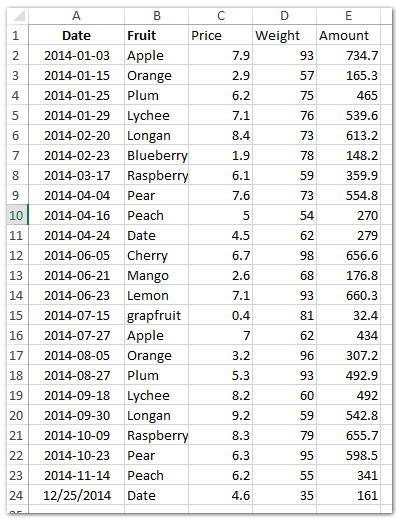
الخطوة 1: حدد النطاق الذي تريد إضافة حدود للخلايا فيه مع المبالغ التي لا تقل عن 650. في حالتنا، نحدد النطاق E2:E24.
الخطوة 2: انقر فوق تنسيق شرطي > قاعدة جديدة في تبويب الصفحة الرئيسية.
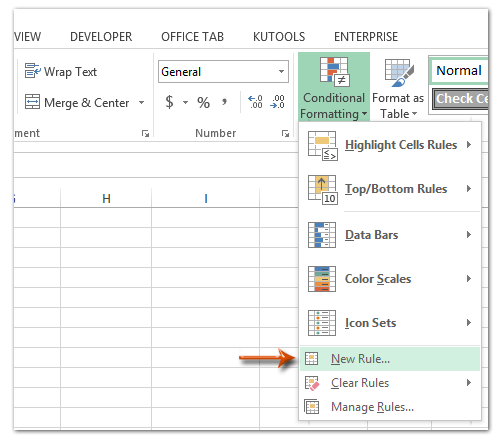
الخطوة 3: الآن ستدخل إلى مربع الحوار قاعدة التنسيق الجديدة، وستحتاج إلى:
(1) انقر لتمييز الخيار استخدام صيغة لتحديد الخلايا التي سيتم تنسيقها في مربع تحديد نوع القاعدة؛
(2) في تنسيق القيم حيث تكون هذه الصيغة صحيحة مربع، أدخل الصيغة =E2>=650 (E2 هي أول خلية تحتوي على مبلغ في العمود E);
(3) انقر فوق الزر تنسيق .
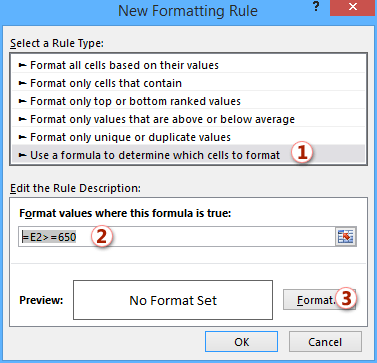
الخطوة 4: في مربع الحوار القادم تعيين تنسيق الخلية، انتقل إلى تبويب الحدود، وحدد نمط خط ولون خط في قسم الخط، انقر فوق زر الإطار في قسم الإعدادات المسبقة ، ثم انقر فوق زر موافق.
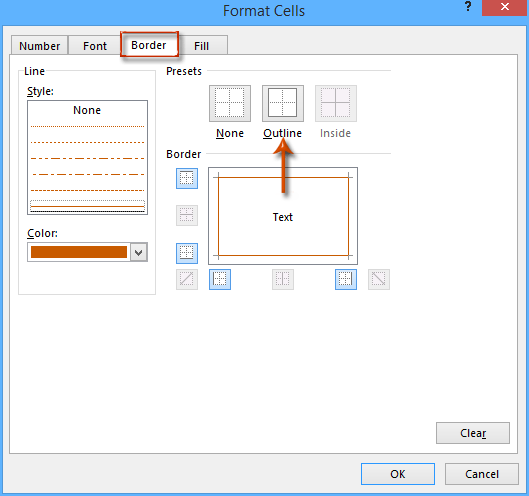
الخطوة 5: انقر فوق زر موافق في مربع الحوار قاعدة التنسيق الجديدة.
الآن سترى أن جميع الخلايا التي تحتوي على مبالغ لا تقل عن 650 تم إضافة حدود حمراء لها كما هو موضح في لقطة الشاشة أدناه.
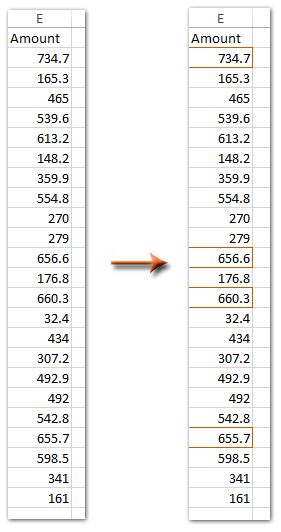
أفضل أدوات الإنتاجية لمكتب العمل
عزز مهاراتك في Excel باستخدام Kutools لـ Excel، واختبر كفاءة غير مسبوقة. Kutools لـ Excel يوفر أكثر من300 ميزة متقدمة لزيادة الإنتاجية وتوفير وقت الحفظ. انقر هنا للحصول على الميزة الأكثر أهمية بالنسبة لك...
Office Tab يجلب واجهة التبويب إلى Office ويجعل عملك أسهل بكثير
- تفعيل تحرير وقراءة عبر التبويبات في Word، Excel، PowerPoint، Publisher، Access، Visio وProject.
- افتح وأنشئ عدة مستندات في تبويبات جديدة في نفس النافذة، بدلاً من نوافذ مستقلة.
- يزيد إنتاجيتك بنسبة50%، ويقلل مئات النقرات اليومية من الفأرة!
جميع إضافات Kutools. مثبت واحد
حزمة Kutools for Office تجمع بين إضافات Excel وWord وOutlook وPowerPoint إضافة إلى Office Tab Pro، وهي مثالية للفرق التي تعمل عبر تطبيقات Office.
- حزمة الكل في واحد — إضافات Excel وWord وOutlook وPowerPoint + Office Tab Pro
- مثبّت واحد، ترخيص واحد — إعداد في دقائق (جاهز لـ MSI)
- الأداء الأفضل معًا — إنتاجية مُبسطة عبر تطبيقات Office
- تجربة كاملة لمدة30 يومًا — بدون تسجيل، بدون بطاقة ائتمان
- قيمة رائعة — وفر مقارنة بشراء الإضافات بشكل منفرد